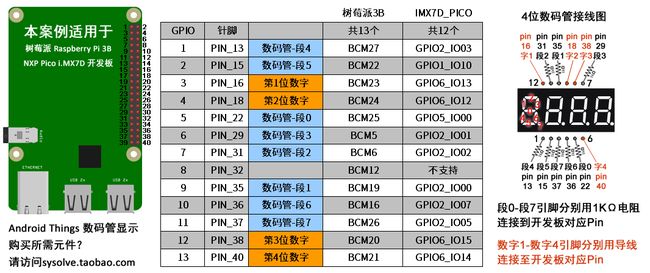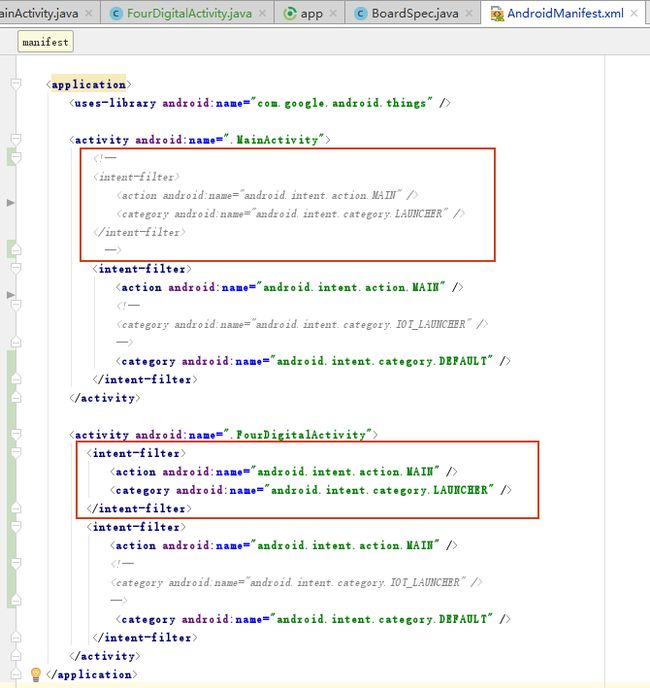之前的《Android Things创客DIY第三课-Android Things入门配件包开发案例教程-数码管显示》中,介绍了如何使用Android Things控制1位数码管显示。本文先对之前的1位数码管做一个回顾,再介绍4位数码管显示原理和动手实践过程。
根据之前的介绍,我们知道,1位数码管是通过8个GPIO控制8个显示段的显示,达到显示不同数字的目的的。1位的8段数码管,相当于8个独立的LED发光二极管。每个独立的发光二极管都有正极(阳)和负极(阴)两根引脚。
所谓共阳,就是把这8个发光二极管的正极(阳)连接在一起,接入到电源正极,通过GPIO分别控制每个发光管的负极,达到控制显示的目的。
所谓共阴,就是把这8个发光二极管的负极(阴)连接在一起,接入到GND上,通过GPIO分别控制每个发光管的正极,达到控制现实的目的。
入门配件包中提供的1位数码管是“1位共阴”的数码管,所以在之前的例子中,我们是将共阴脚接在GND上,将8段的脚分别接在8个GPIO上,控制8个段的GPIO为高电平时该段显示,为低电平时该段不显示。
4位数码管显示的物料准备
1. 树莓派3B开发板 或 NXP Pico i.MX7D开发板
2. 1KΩ电阻8个(入门配件包中蓝色电阻)
3. 4位数码管
4. 透明热缩管
5. 面包板
6. 杜邦线12根(公-母)
如需购买入门配件包,可访问:淘宝(https://item.taobao.com/item.htm?id=564226570619) 或 微店(https://weidian.com/item.html?itemID=2238998104)
了解4位数码管的显示原理
如前文所述,1位数码管的显示需要8个GPIO,那么控制4位数码管,是不是需要4*8=32个GPIO呢?什么样的开发板会提供那么多GPIO???
答案当然是否定的。我们说过数码管每段有正极(阳)和负极(阴),如前面所述,我们将1位共阴数码管的共阴脚接在GND上,那么如果我们将共阴脚接在另一个GPIO上呢?通过这个GPIO,我们就可以控制这一位数码管是否显示。那么对于4位数码管,我们就可以通过4个GPIO选择我们要显示4位中的哪一位。
通过这种方式,我们只需要4+8个GPIO,就可以控制4位数码管的每一位依次显示了:
1. 设置第一位数字要显示哪些段
2. 通过GPIO控制第一位数字显示
3. 持续一段时间
4. 关闭第一位数字的显示
5. 设置第二位数字要显示哪些段
6. 通过GPIO控制第二位数字显示
……如此周而复始
那么如何实现4位数字同时显示呢?其实只要上面依次显示的刷新速度足够快,人眼看到的就是同时显示的效果了。
动手实践
入门配件包中提供的4位数码管是”4位共阳“数码管,即控制4位数字某位是否显示的引脚接入正极(阳)——也就是高电平时该位显示;控制数字中某段是否显示的引脚接入负极(阴)——也就是低电平时该段显示。
可以按上图的原理,使用面包板进行接线,先将4位数码管插在面包板上,将数码管的各段对应的引脚,通过电阻引出,再接到开发板上。将每位数字的引脚,通过面包板接到开发板对应的引脚上。连接效果如下图所示:
接下来,我们就可以通过程序控制数码管的显示了。代码同样可以从Github上下载:https://github.com/sysolve/androidthings-digitalDisplay
案例代码已升级到Android Things Developer Preview 7版本,注意开发板系统与代码版本一致。
代码中的FourDigitalActivity.java即为控制4位数码管显示的程序,运行前需要将AndroidManifest.xml中FourDigitalActivity的启动设置注释取消,并将MainActivity的启动设置注销掉。
程序分析
首先,我们对控制数字的各个段的GPIO进行定义,即digital[0]~digital[7];对控制数码管4位数字是否显示的GPIO进行定义,即showDigital[0]~showDigital[3]。
初始化时,我们让所有段、所有数字都不现实,因为是4位共阳数码管,我们将所有段对应的GPIO置为高电平,Gpio.DIRECTION_OUT_INITIALLY_HIGH;将各位数字是否显示的GPIO设置低电平,Gpio.DIRECTION_OUT_INITIALLY_LOW。
初始化完成后,我们先依次显示每位数字的每个段进行一下测试,即代码中调用testDigitalSegment()方法。具体代码不再贴出,逻辑摘要如下:
for-each showDigital[d] //循环每一位数字
showDigital[d].setValue(true); //控制这一位数字显示(置高电平)
for-each digital[i] //循环数字的每一段
digital[i].setValue(false); //控制这一段显示(置低电平)
Thread.sleep(200); //持续200ms
digital[i].setValue(true); //关闭这一段显示(置高电平)
showDigital[d].setValue(false); //控制这一位数字不显示(置低电平)
这样,我们就能依次看到各位数字的各段依次显示的效果了:https://github.com/sysolve/androidthings-digitalDisplay#testdigitalsegment
每段都显示完成后,接下来依次显示数字。
首先我们要定义0-9这10个数字对应数码管各段显示的真值表,真值表与1位数码管显示的例子相同,即数字8显示的真值表为7段都为true,只有最后个点为false。
因为我们用的4为数码管是共阳的数码管,低电平时对应段才显示,我已在使用真值表中的值时,需要先取反。接下来我们来看testDisplayDigital()方法,逻辑如下:
for i = -1 to 10 //依次显示0-9的数字,为-1时不现实
for-each showDigital[d] //遍历每一位数字,即依次在各位数码管上显示数字
displayDigital(i); //调用displayDigital(i)方法,设置显示数字i
showDigital[d].setValue(true); //设置指定位的数码管显示
Thread.sleep(500); //持续500ms
showDigital[d].setValue(false); //设置指定位的数码管不显示
在displayDigital()方法中,我们从真值表中获得指定数字d各段是否显示,并循环设置GPIO,注意,设置GPIO时要先取反。
这样我们就能看到0~9的数字,依次在数码管的各位上显示出来:https://github.com/sysolve/androidthings-digitalDisplay#testdisplaydigital
最后,我们来看看如何通过4位数码管显示4位数字,我们来做个自动累加计数器,并将计数器的数值显示在数码管上。
//自动计数
autoIncNumber();//将自动计数的数值显示在4位数码管上
display4Digitals();
autoIncNumber()每隔1秒调用一次,即每秒计数+1,并将计数器值转换成4位数字分别存放在digitalForDisplay[]数组中。
display4Digitals()方法是一个持续扫描数码管的各个数位,并将计数器值的对应位显示在对应的数码管对应位上的方法。
while (true) //持续刷新显示
for-each showDigital[d] //依次在每位数码管上显示
//先设置显示的数码管段
displayDigital(digitalForDisplay[d]);//设置对应的数码管位开启显示
showDigital[d].setValue(true);Thread.sleep(2); //扫描时间越短,数字显示的闪烁感越弱,如将数值改大,则会看到各个数字位依次显示的效果
//设置对应的数码管位关闭显示
showDigital[d].setValue(false);
这样,我们就完成了数码管显示4位数字:https://github.com/sysolve/androidthings-digitalDisplay#display4digitals
写在后面
1. 数码管可以显示小数点,感兴趣的朋友,可以尝试一下用4位数码管显示小数。
2. 4位数码管显示时,会发现亮度忽亮忽暗的情况,这是因为Android并非实时系统,显示延时并不精确,而扫描各位数字显示时,时间长短直接影响显示亮度。
3. 占用过多GPIO,树莓派3B一共有13个GPIO,NXP Pico iMX7D只有12个,而这个4位数码管就用掉了12个GPIO!
4. 本案例只是为了讲解4位数码管的原理,通常在实际使用中,我们会使用专门的控制芯片去控制数码管的显示,由专用芯片实现数码管各位的扫描显示。通常只需要2~3个GPIO进行数据通讯,主控板将要显示的内容发送给数码管控制芯片即可,具体的扫描显示过程由专用芯片完成,专用芯片中的实时系统保证显示的效果更稳定。在《Android Things创客DIY第五课-硬件开发案例教程-PWM调色-触摸开关-数码管显示-OLED显示》中介绍的带冒号4位数码管,就是通过专用芯片控制数码管显示的。